WPS在线表格操作方法详解
686
2022-09-02

插入分类汇总(分类汇总教程)
插入单个分类汇总
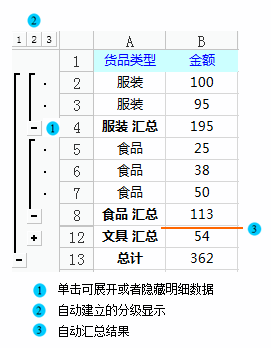
确保要分类汇总的数据为数据清单的格式:第一行的每一列都有标志,并且同一列中应包含相似的数据,在数据清单中不应有空行或空列。 选择要分类汇总的列中的单元格。在上面的示例中,应单击“货品类别”列(列 A)中的单元格。选择“升序排序” 或“降序排序”。 在“数据”选项卡上,单击“分类汇总”。在“分类字段”框中,选择要分类汇总的列。在上面示例中,应单击“货品类别”列。
在“汇总方式”框中,选择所需的用于计算分类汇总的汇总函数。上面的示例中,使用了“求和”汇总函数。
在“选定汇总项”框中,选择包含了要进行分类汇总的数值的每一列的复选框。在上面的示例中,应选择“金额”列。
如果想在每个分类汇总后有一个自动分页符,请勾选“每组数据分页”复选框。如果希望分类汇总结果出现在分类汇总的行的上方,而不是在行的下方,请取消勾选“汇总结果显示在数据下方”复选框。 单击“确定”。注意 可再次使用“分类汇总”命令来添加多个具有不同汇总函数的分类汇总。若要防止覆盖已存在的分类汇总,请取消勾选“替换当前分类汇总”复选框。提示 若要显示分类汇总和总计的汇总,请单击行数值旁的分级显示符号 。使用和符号来显示或隐藏单个分类汇总的明细数据行。
插入嵌套分类汇总
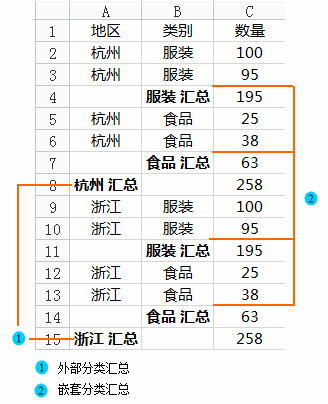
确保要进行分类汇总的数据为数据清单的格式:第一行的每一列都有标志,并且同一列中应包含相似的数据,在清单中没有空行或空列。排序数据清单。首先(主要关键字)用外部分类汇总的列来排序,(次要关键字)再使用下一层嵌套分类汇总的内部列来排序,等等...
例如:在上面的示例中,应首先用“地区”列来排序清单,再使用“类别”列来排序。
排序的操作方法
在需要排序的数据清单中,单击任一单元格。在“数据”选项卡上,单击“排序”。在“主要关键字”和“次要关键字”框中,选择需要排序的列。根据所需选择其他的排序选项,单击“确定”。
插入外部分类汇总;
操作方法
在“数据”选项卡上,单击“分类汇总”。在“分类字段”框中,选择外部分类汇总的列。在上面的示例中,应单击“地区”列。在“汇总方式”框中,单击所需的用于计算分类汇总的汇总函数。上面的示例中使用了“求和”汇总函数。在“选定汇总项”框中,勾选包含了要进行分类汇总的数值的每一列的复选框。在上面的示例中,应为“数量”列。如果想在每个分类汇总后有一个自动分页符,请勾选“每组数据分页”复选框。如果希望分类汇总结果出现在分类汇总的行的上方,而不是在行的下方,请取消勾选“汇总结果显示在数据下方”复选框。
插入嵌套分类汇总;
操作方法
在“数据”选项卡上,单击“分类汇总”。在“分类字段”框中,单击嵌套分类汇总的列。在上面的示例中,应单击“类别”列。选择汇总函数和其他选项。上面的示例中,使用了“求和”汇总函数。取消勾选“替换当前分类汇总”复选框。
如果是对多个嵌套的分类汇总,重复进行上一步。
注意 嵌套分类总是从最外层的分类汇总开始进行。
版权声明:本文内容由网络用户投稿,版权归原作者所有,本站不拥有其著作权,亦不承担相应法律责任。如果您发现本站中有涉嫌抄袭或描述失实的内容,请联系我们jiasou666@gmail.com 处理,核实后本网站将在24小时内删除侵权内容。